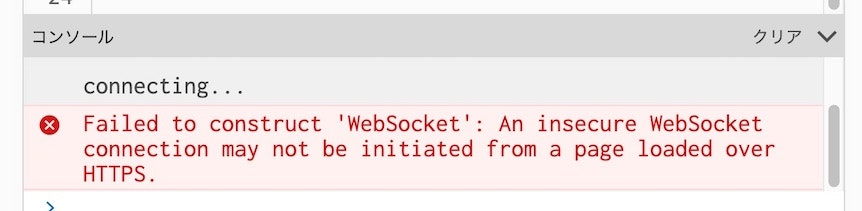ある時からちょこちょこ利用している JavaScriptライブラリの p5.js。
これをオンラインで実行できる環境として p5.js Web Editor というものがあります。
そんな中、ふと「p5.js Web Editor と obniz を組み合わせて使えないかな?」と思い、試してみたのが今回の内容です。
obnizOS の簡単な処理を動かす
p5.js Web Editor上で処理を書いていく前に、まずは HTML+JavaScript の中で簡単な処理を動かし、動作確認を行ってから次に進んでいこうと思います。
動作テスト用に、まずは以下の公式ページにある、サンプルプログラムを実行して動かしてみます。
●起動とWi-Fi設定 - obniz Docs
https://obniz.com/ja/doc/reference/m5stickc/quick-start
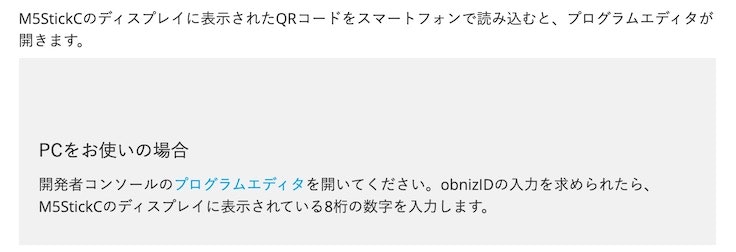
上記の画像にある「プログラムエディタ」のリンクをクリックした先では、以下の内容が実行できました。
<html>
<head>
<meta charset="utf-8" />
<meta name="viewport" content="width=device-width, initial-scale=1" />
<link
rel="stylesheet"
href="https://stackpath.bootstrapcdn.com/bootstrap/4.3.1/css/bootstrap.min.css"
/>
<script src="https://code.jquery.com/jquery-3.2.1.min.js"></script>
<script
src="https://unpkg.com/obniz@3.14.0/obniz.js"
crossorigin="anonymous"
></script>
</head>
<body>
<div id="obniz-debug"></div>
<h3>Connect From Your Browser</h3>
<button class="btn btn-primary" id="on">LED ON</button>
<button class="btn btn-primary" id="off">LED OFF</button>
<div>
<input type="text" id="text" value="Hello World🐶" />
<button class="btn btn-primary" id="showtime">Print on obniz</button>
</div>
<div>Press "M5" Button!</div>
<div id="print"></div>
<script>
var obniz = new Obniz.M5StickC("OBNIZ_ID_HERE");
obniz.onconnect = async function() {
obniz.display.drawing(false);
obniz.display.clear();
obniz.display.print("Hello World😁");
obniz.display.drawing(true);
obniz.buttonA.onchange = function(state) {
$("#print").text(`button=${state}`);
};
$("#showtime").on("click", function() {
obniz.display.drawing(false);
obniz.display.clear();
obniz.display.print($("#text").val());
obniz.display.drawing(true);
});
$("#on").click(function() {
obniz.led.on();
obniz.display.drawing(false);
obniz.display.clear();
obniz.display.print("ON⭐");
obniz.display.drawing(true);
});
$("#off").click(function() {
obniz.led.off();
obniz.display.drawing(false);
obniz.display.clear();
obniz.display.print("OFF🌩️");
obniz.display.drawing(true);
});
};
</script>
</body>
</html>
上記は特に問題なく動きました。
そして、上記と公式ドキュメントを見つつ少し内容を変えたものを作り、こちらでも動作確認をしてみました。
<!DOCTYPE html>
<html>
<head>
<meta charset="utf-8" />
<meta name="viewport" content="width=device-width, initial-scale=1" />
<title>obnizOSのテスト</title>
<link
rel="stylesheet"
href="https://cdn.jsdelivr.net/npm/bulma@0.9.1/css/bulma.css"
/>
<script src="https://unpkg.com/obniz@3.14.0/obniz.js"></script>
</head>
<body>
<section class="section">
<div class="container">
<h1 class="title">操作用ボタン</h1>
<button
class="button is-success is-light"
type="button"
onclick="onButtonClick()"
>
処理実行
</button>
</div>
</section>
<script>
console.log("start!!");
let obniz = new Obniz.M5StickC("OBNIZ_ID_HERE");
console.log(obniz.connectionState);
console.log("connecting...");
obniz.onconnect = async function () {
console.log(obniz.connectionState);
obniz.display.drawing(false);
obniz.display.clear();
obniz.display.print("Hello World😁");
obniz.display.drawing(true);
obniz.buttonA.onchange = function (state) {
console.log(state);
if (state === true) {
obniz.led.off();
obniz.display.drawing(false);
obniz.display.clear();
obniz.display.print("OFF🌩️");
obniz.display.drawing(true);
}
};
};
async function onButtonClick() {
if (obniz.connectionState === "connected") {
console.log("clicked!");
obniz.led.on();
obniz.display.drawing(false);
obniz.display.clear();
obniz.display.print("clicked⭐");
obniz.display.drawing(true);
}
}
</script>
</body>
</html>
p5.js Web Editor で環境を整える
それでは、p5.js Web Editor で obniz を動かすプログラムを書いてみます。
デフォルトでは p5.js Web Editor上で表示されるのは sketch.js ですが、画面左のメニューを開いて index.html を編集します。
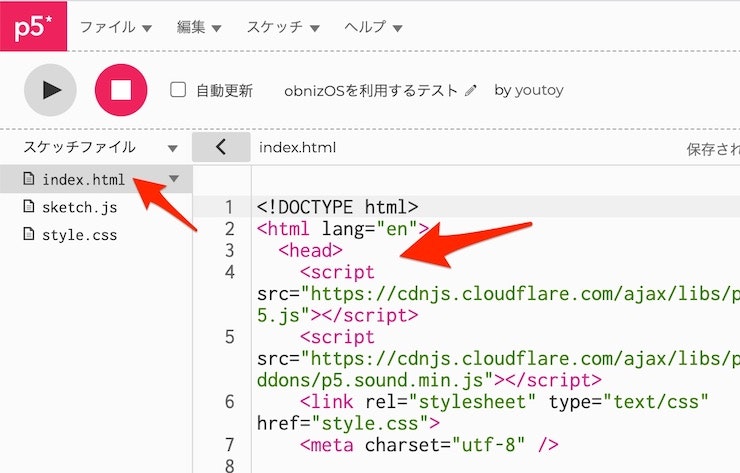
具体的には、以下を追加します。
<script src="https://unpkg.com/obniz@3.14.0/obniz.js"></script>
p5.js Web Editor で処理を書いていく
そして、sketch.js を編集していきます。デフォルトの内容は以下のとおりです。
function setup() {
createCanvas(400, 400);
}
function draw() {
background(220);
}
まずは、obniz と接続する処理を書き足して実行してみます。具体的には以下になります。
console.log("start!!");
let obniz = new Obniz.M5StickC("OBNIZ_ID_HERE");
console.log(obniz.connectionState);
function setup() {
createCanvas(400, 400);
console.log("connecting...");
obniz.onconnect = async function () {
console.log(obniz.connectionState);
obniz.display.drawing(false);
obniz.display.clear();
obniz.display.print("Hello World😁");
obniz.display.drawing(true);
};
}
エラーの対応
調べてみると、「https の上で wss ではなく ws を使おうとしたら出るもの」のようでした。
Chrome の開発者ツールを開いて見た感じ、wss での接続を行っていそうな感じなのですが。
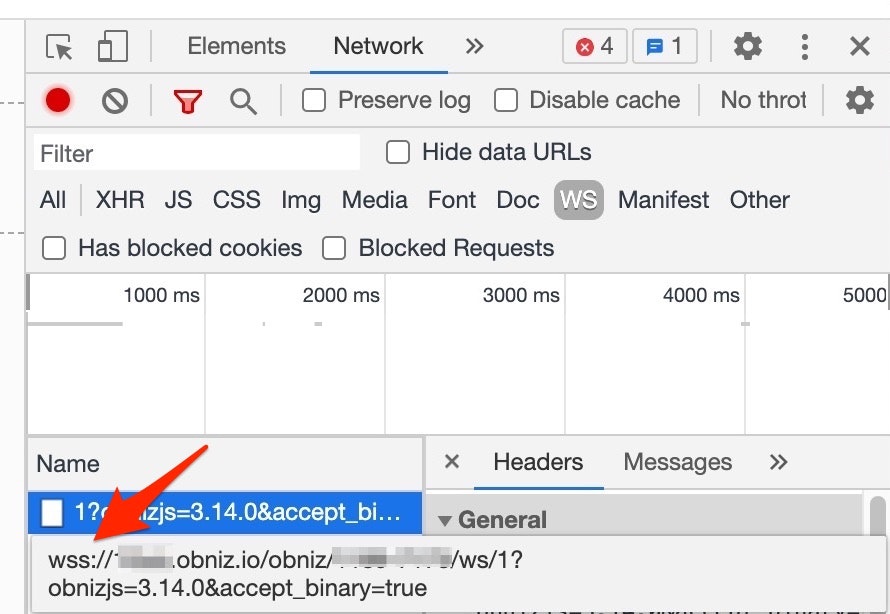
そんな中、ふと以下の仕様が頭をよぎり、「何か影響しているかも?」と思って確かめてみました。
●ローカルコネクト - obniz Docs
https://obniz.com/ja/doc/reference/common/connection/localconnect
やったことは、PC と obniz がローカルで通信できないよう、PC を別の Wi-Fi につなぐというもの(両方のデバイスを自宅の Wi-Fi につないでいたのですが、片方をスマホのテザリングにして同一ネットワークではない状態にしました)。
その状態でプログラムを実行すると問題なく動作しましたが、本当に上記が原因なのか・良い対処法が他にないか等は、もう少し調査したいところです。
(上の方で掲載していた HTML+JavaScript のファイルを、Netlify にアップして https で動かすと、普通に動いたりしたっぽいんだけど...)
【追記】 ローカルコネクトを使わないようにする
その後、ローカルコネクトを利用しない設定にできると知り、試してみました。
●複数プログラムからの接続 - obniz Docs
https://obniz.com/ja/doc/reference/common/connection/multi-connectioz
結論から書くと、この対処を行うことで、上で書いていたエラーがでなくなりました。
具体的には、以下のような書きかえを行いました。
// 書きかえ前
let obniz = new Obniz.M5StickC("OBNIZ_ID_HERE");
↓
// 書きかえ後
let obniz = new Obniz.M5StickC("OBNIZ_ID_HERE",{local_connect : false});
その他の対応
他に、プログラムの中を見てみると、以下のメッセージが出ていました。

調べてみた感じだと、これが表示されないようにするには JavaScript のプログラムに /*jshint esversion: 8 */ という記載を加えると良さそう?
p5.js Web Editor上の処理を追加する
さらに、p5.js Web Editor で書いたプログラムに、PC のキーボード操作・obniz のボタン操作を使う処理を追加して動かしてみます。
/*jshint esversion: 8 */
console.log("start!!");
let obniz = new Obniz.M5StickC("OBNIZ_ID_HERE",{local_connect : false});
console.log(obniz.connectionState);
function setup() {
createCanvas(400, 400);
console.log("connecting...");
obniz.onconnect = async function () {
console.log(obniz.connectionState);
obniz.display.drawing(false);
obniz.display.clear();
obniz.display.print("Hello World😁");
obniz.display.drawing(true);
obniz.buttonA.onchange = function (state) {
if (state === true) {
obniz.led.off();
obniz.display.drawing(false);
obniz.display.clear();
obniz.display.print("OFF🌩️");
obniz.display.drawing(true);
}
};
};
}
function keyPressed() {
if (keyCode === LEFT_ARROW) {
if (obniz.connectionState === "connected") {
console.log("clicked!");
obniz.led.on();
}
}
}
上記のエラー回避方法を使いつつ書きかえたプログラムを実行すると、無事に意図した通りの動作をさせられるのを確認できました。
まとめ
今後、p5.js の描画まわりの処理を連動させるようなものや、ml5.js 等の p5.js のライブラリを組み合わせたものを何か試せればと思っています。